Cách kiểm tra địa chỉ IP trong Linux
Cách kiểm tra địa chỉ IP trong Linux
Trang wiki này hướng dẫn bạn cách xem địa chỉ IP riêng và công khai trên máy tính của bạn trên máy tính Linux.
Phương pháp1
Tìm địa chỉ IP công cộng của bạn
 1Hiểu khi nào nên sử dụng phương pháp này. Địa chỉ IP công cộng là những gì các trang web và dịch vụ nhìn thấy khi bạn truy cập chúng từ máy tính của bạn. Nếu bạn muốn thử kết nối với máy tính của mình thông qua kết nối từ xa không nằm trên cùng một mạng, bạn sẽ cần địa chỉ IP công cộng.
1Hiểu khi nào nên sử dụng phương pháp này. Địa chỉ IP công cộng là những gì các trang web và dịch vụ nhìn thấy khi bạn truy cập chúng từ máy tính của bạn. Nếu bạn muốn thử kết nối với máy tính của mình thông qua kết nối từ xa không nằm trên cùng một mạng, bạn sẽ cần địa chỉ IP công cộng. 2Mở Terminal. Bấm hoặc bấm đúp vào biểu tượng ứng dụng Terminal hoặc bấm Ctrl+ Alt+T để hiển thị cửa sổ Terminal.
2Mở Terminal. Bấm hoặc bấm đúp vào biểu tượng ứng dụng Terminal hoặc bấm Ctrl+ Alt+T để hiển thị cửa sổ Terminal. 3Nhập lệnh IP công cộng. Nhập curl ifconfig.mevào cửa sổ Terminal. Lệnh này lấy địa chỉ IP công cộng của bạn từ một trang web. [1]
3Nhập lệnh IP công cộng. Nhập curl ifconfig.mevào cửa sổ Terminal. Lệnh này lấy địa chỉ IP công cộng của bạn từ một trang web. [1] 4Nhấn ↵ Enter. Làm như vậy sẽ chạy lệnh.
4Nhấn ↵ Enter. Làm như vậy sẽ chạy lệnh. 5Đợi địa chỉ IP công cộng của bạn xuất hiện. Địa chỉ IP xuất hiện bên dưới lệnh bạn đã nhập là địa chỉ IP công cộng cho mạng của bạn.
5Đợi địa chỉ IP công cộng của bạn xuất hiện. Địa chỉ IP xuất hiện bên dưới lệnh bạn đã nhập là địa chỉ IP công cộng cho mạng của bạn.
Cách2
Tìm địa chỉ IP riêng của bạn
 1Hiểu khi nào nên sử dụng phương pháp này. Nếu bạn đang cố gắng tìm địa chỉ IP của máy tính trong mạng Wi-Fi của mình (ví dụ: nếu bạn muốn chuyển tiếp bộ định tuyến cho máy tính của mình), bạn sẽ cần biết địa chỉ IP.
1Hiểu khi nào nên sử dụng phương pháp này. Nếu bạn đang cố gắng tìm địa chỉ IP của máy tính trong mạng Wi-Fi của mình (ví dụ: nếu bạn muốn chuyển tiếp bộ định tuyến cho máy tính của mình), bạn sẽ cần biết địa chỉ IP. 2Mở Terminal. Bấm hoặc bấm đúp vào biểu tượng ứng dụng Terminal hoặc bấm Ctrl+ Alt+T để hiển thị cửa sổ Terminal.
2Mở Terminal. Bấm hoặc bấm đúp vào biểu tượng ứng dụng Terminal hoặc bấm Ctrl+ Alt+T để hiển thị cửa sổ Terminal. 3Nhập lệnh "Hiển thị IP". Nhập ifconfigvào cửa sổ Terminal. Các lệnh khác bạn có thể thử bao gồm:
3Nhập lệnh "Hiển thị IP". Nhập ifconfigvào cửa sổ Terminal. Các lệnh khác bạn có thể thử bao gồm:- ip addr
- ip a
 4Nhấn ↵ Enter. Làm như vậy sẽ chạy lệnh của bạn và hiển thị thông tin địa chỉ IP của bất kỳ mục mạng nào, bao gồm cả máy tính của bạn.
4Nhấn ↵ Enter. Làm như vậy sẽ chạy lệnh của bạn và hiển thị thông tin địa chỉ IP của bất kỳ mục mạng nào, bao gồm cả máy tính của bạn. 5Tìm tiêu đề máy tính của bạn. Bạn thường sẽ tìm thấy thông tin của máy tính dưới tiêu đề "wlo1" (hoặc "wlan0"), ngay bên phải thẻ "inet". [2]
5Tìm tiêu đề máy tính của bạn. Bạn thường sẽ tìm thấy thông tin của máy tính dưới tiêu đề "wlo1" (hoặc "wlan0"), ngay bên phải thẻ "inet". [2] 6Xem lại địa chỉ IP riêng. Địa chỉ IPv4 nằm ở bên phải thẻ "inet". Đây là địa chỉ IP của máy tính của bạn trên mạng hiện tại của bạn.
6Xem lại địa chỉ IP riêng. Địa chỉ IPv4 nằm ở bên phải thẻ "inet". Đây là địa chỉ IP của máy tính của bạn trên mạng hiện tại của bạn.- Bạn thường có thể thấy địa chỉ IPv6 bên cạnh thẻ "inet6". Địa chỉ IPv6 ít được sử dụng hơn địa chỉ IPv4.
 7Hãy thử lệnh "tên máy chủ". Trên một số phiên bản Linux, chẳng hạn như Ubuntu, bạn có thể hiển thị địa chỉ IP của máy tính bằng cách nhập hostname -I(đó là chữ "i", không phải chữ "L" viết thường) và nhấn ↵ Enter.
7Hãy thử lệnh "tên máy chủ". Trên một số phiên bản Linux, chẳng hạn như Ubuntu, bạn có thể hiển thị địa chỉ IP của máy tính bằng cách nhập hostname -I(đó là chữ "i", không phải chữ "L" viết thường) và nhấn ↵ Enter.


















































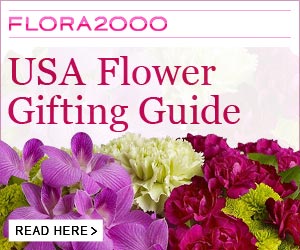

Không có nhận xét nào